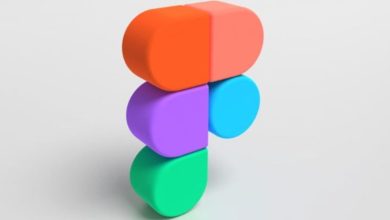مدیریت پهنای باند در سرور لینوکس با ابزارهای IFTOP و nethogs
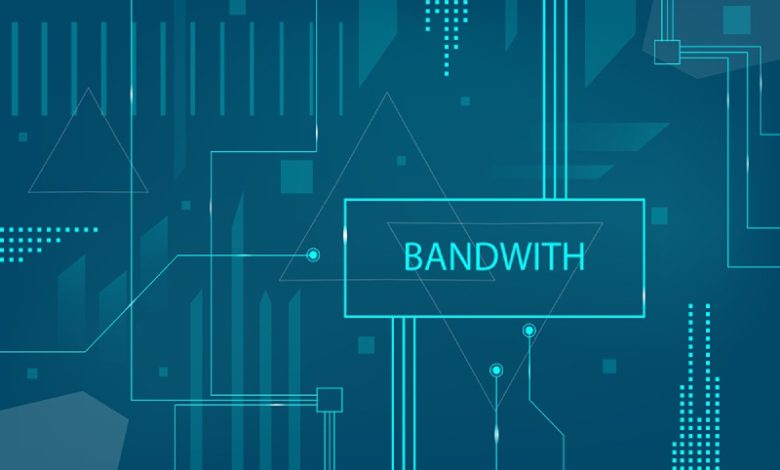
مدیریت پهنای باند در سرور لینوکس با ابزارهای IFTOP و nethogs به راحتی قابل انجام است. برای این کار کافیست تا این مقاله را تا انتها دنبال کنید. iftop چیست ؟ استفاده از iftop چگونه است؟ در این مقاله، به تمام این سوالات پاسخ داده خواهد شد. شاید این سوال برایتان پیش بیاید که پهنای باند به درستی به چه معناست؟ نگران نباشید؛ ما در مقالهی پهنای باند چیست ، به تفصیل در مورد این مفهوم توضیح دادهایم. فرصت مطالعهی آن را از دست ندهید.
این برنامه، یک نمای کلی از فعالیتهای شبکه در یک کارت شبکه را نشان میدهد. Iftop به طور متوسط در هر 2، 10 و 40 ثانیه، یک لیست بروز شده از پهنای باند استفاده از شبکه را نشان میدهد. در مقالهی بهترین نرم افزار مدیریت پهنای باند در سرور لینوکس – آموزش Iftop و nethogs، را قصد داریم نصب و نحوه استفاده از IFTOP را برای مدیریت پهنای باند با مثال در لینوکس ببینیم.
تا چه اندازه با مفهوم لینوکس آشنایی دارید؟ با تفاوتهای سرور مجازی ویندوز و لینوکس آشنایی دارید؟ ما در مقالهی لینوکس و ویندوز به تفصیل در مورد این دو مفهوم برای شما صحبت کردهایم. فرصت مطالعهی این مقاله را از دست ندهید.
نیازمندیها برای iftop چیست ؟
در همین ابتدا عنوان کنیم که اگر میخواهید
- Libpcap: کتابخانه برای ضبط دادههای زنده شبکه است.
- libncurses: یک کتابخانه برنامهنویسی که API را برای ایجاد رابطهای مبتنی بر متن، به صورت مستقل از ترمینال ارائه میدهد.
نصب libpcap و libncurses برای مدیریت پهنای باند
برای مدیریت پهنای باند در سرور لینوکس با ابزارهای IFTOP و nethogs ابتدا با نصب libpcap کتابخانهها را با استفاده از مدیر بسته توزیع لینوکس خود مانند تصویر شروع کنید.
$ sudo apt install libpcap0.8 libpcap0.8-dev libncurses5 libncurses5-dev [On Debian/Ubuntu]
# yum -y install libpcap libpcap-devel ncurses ncurses-devel [On CentOS/RHEL]
# dnf -y install libpcap libpcap-devel ncurses ncurses-devel [On Fedora 22+]
iftop را بارگیری و نصب کنید.
Iftop در مخازن نرمافزار رسمی Debian/Ubuntu Linux موجود است. شما میتوانید آن را با استفاده از دستور apt مطابق شکل نصب کنید.
$ sudo apt install iftop
در RHEL/CentOS، شما باید مخزن EPEL را فعال کرده و سپس آن را به شرح زیر نصب کنید.
# yum install epel-release
# yum install iftop
در توزیع Fedora ،iftop نیز از مخازن سیستم پیشفرض برای نصب با استفاده از دستور زیر در دسترس است.
# dnf install iftop
سایر توزیعهای لینوکس، میتوانند بسته منبع iftop را با استفاده از دستور wget بارگیری کرده و مانند منبع از منبع کامپایل کنند.
# wget http://www.ex-parrot.com/pdw/iftop/download/iftop-0.17.tar.gz
# tar -zxvf iftop-0.17.tar.gz
# cd iftop-0.17
# ./configure
# make
# make install
استفاده اولیه از Iftop برای کنترل پهنای باند چیست ؟
پس از اتمام نصب، به کنسول خود رفته و دستور iftop را اجرا کنید تا نحوه استفاده و مدیریت پهنای باند رابط پیش فرض را مشاهده کنید، همانطور که در تصویر زیر نشان داده شده است.
$ sudo iftop
نمونه خروجی فرمان iftop که پهنای باند رابط پیش فرض را مانند تصویر زیر نشان میدهد.

نظارت بر رابط شبکه لینوکس جهت کنترل پهنای باند
ابتدا دستور ifconfig یا دستور ip زیر را اجرا کنید تا همه رابطهای شبکه متصل شده در سیستم لینوکس خود را بیابید.
$ sudo ifconfig OR $ sudo ip addr show
سپس از سوییچ -i برای تعیین کارت شبکه مورد نظر جهت نظارت استفاده کنید. به عنوان مثال، دستور زیر برای مدیریت پهنای باند روی رابط بی سیم در رایانه آزمایشی استفاده میشود.
$ sudo iftop -i ens3

برای غیرفعال کردن جستجوی نام میزبان، از سوییچ -n استفاده کنید.
$ sudo iftop -n ens3
برای روشن کردن صفحه نمایش پورت، از کلید -P استفاده کنید.
$ sudo iftop -P ens3
گزینهها و استفاده از Iftop چیست ؟
در حین اجرای iftop، میتوانید از کلیدهایی مانند S ، D برای مشاهده اطلاعات بیشتر مانند منبع، مقصد و… استفاده کنید. اگر میخواهید گزینهها و ترفندهای بیشتری را کاوش کنید، man iftop را اجرا نمایید. برای خروج از پنجرههای در حال اجرا، q را فشار دهید.
در این قسمت از مقاله مدیریت پهنای باند در سرور لینوکس با ابزار IFTOP، نحوه نصب و استفاده از iftop را نشان دادیم. اگر میخواهید در مورد iftop بیشتر بدانید، لطفاً از وب سایت iftop دیدن کنید.
مدیریت پهنای باند در سرور لینوکس با ابزار nethogs
nethogs یک نرم افزار مدیریت پهنای باند برای لینوکس است. درست مانند top یا htop nethogs میتواند در زمان واقعی کنترل پهنای باند شبکه را به درستی انجام دهد. به عبارت دیگر nethogs میتواند هر رابط شبکه خاص یا تمام رابطهای شبکه در رایانه شما را نظارت کند. nethogs استفاده از پهنای باند در هر فرایند را در رایانه شما در زمان واقعی نشان میدهد و امکان مدیریت و کنترل پهنای باند.
در این مقاله، ما قصد داریم نحوه نصب و استفاده از nethogs برای مدیریت پهنای باند در لینوکس را به شما نشان دهم. بنابراین بیایید کار را شروع کنیم.
نصب nethogs در اوبونتو / دبیان برای کنترل پهنای باند
مدیریت پهنای باند در سرور لینوکس با ابزار nethogs به راحتی قبل انجام است. nethogs به طور پیش فرض در اوبونتو/دبیان نصب نشده اما، در مخزن بسته رسمی Ubuntu/Debian موجود است. بنابراین، به راحتی میتوانید nethods را با مدیر بسته APT نصب کنید.
ابتدا کش مدیریت بسته APT را با دستور زیر به روز کنید:
$ sudo apt update

اکنون، nethogs را با دستور زیر نصب کنید:
$ sudo apt install nethogs
nethogs باید نصب شود.

اکنون ، برای بررسی اینکه آیا nethogs کار میکند ، دستور زیر را اجرا کنید:
$ nethogs -V
همانطور که ملاحظه میکنید، به درستی کار میکند.

استفاده از nethogs برای کنترل پهنای باند
اکنون که nethogs را نصب کردهاید، آماده مدیریت پهنای باند و نظارت بر ترافیک شبکه خود با nethogs هستید. اگر میخواهید مدیریت پهنای باند و ترافیک شبکه خود را کنترل کنید، میتوانید nethogs را به شرح زیر اجرا کنید:
$ sudo nethogs -a
nethogs باید شروع شود؛ همانطور که مشاهده میکنید، سرعت بارگذاری (ارسال) و بارگیری (دریافت) شبکه برای هر فرآیند ذکر شده است.
رابط شبکهای که هر فرایند از آن استفاده میکند نیز در اینجا فهرست شده است. صاحب فرآیند و همچنین PID در اینجا ذکر شده است.
اگر فرآیندی دارید که پهنای باند شبکه را بیدلیل مصرف میکند، میتوانید با استفاده از PID این فرایند را از بین ببرید.
nethogs باید اطلاعات را به طور خودکار درست مانند top و htop انجام دهد.

به طور پیش فرض، nethogs سرعت بارگیری و بارگذاری شبکه را بر حسب کیلوبایت بر ثانیه (کیلوبایت بر ثانیه) نمایش میدهد.
این یکی از حالتهای نمایش نت هاگ است. 4 حالت نمایش nethogs وجود دارد؛ kb/s پیش فرض، کل بایت استفاده شده (b)، کل کیلوبایت استفاده شده (kb)، کل مگابایت استفاده شده (mb).
میتوانید کلید m را روی صفحه کلید خود فشار دهید تا زمانی که nethogs در حال چرخش است تا در این حالتهای نمایش حرکت کند.
حالت نمایش پیش فرض nethogs
این سرعت بارگیری و بارگذاری شبکه را بر حسب کیلوبایت بر ثانیه (کیلوبایت بر ثانیه) نشان میدهد.
حالت نمایش دیگری از نت هاگها. در این حالت نمایش کل استفاده از شبکه در هر فرایند بر حسب کیلوبایت (کیلوبایت) نمایش داده میشود. همچنین کل استفاده از شبکه از هر فرایند (بر کیلوبایت) نیز نمایش داده میشود.
در این حالت نمایش کل استفاده از شبکه در هر فرایند بر حسب مگابایت (mb) نمایش داده میشود. همچنین کل استفاده از شبکه از هر فرآیند (بر حسب mb) نیز نمایش داده میشود.
میتوانید مانیتور شبکه nethogs را با <Ctrl> + c ببندید
اگر میخواهید یک رابط شبکه خاص را با استفاده از nethogs نظارت کنید، میتوانید به راحتی این کار را انجام دهید.
به عنوان مثال فرض کنید، میخواهید رابط شبکه ens3 را با nethogs نظارت کنید. برای انجام این کار، مانیتور شبکه nethogs را با دستور زیر راه اندازی کنید:
$ sudo nethogs ens3
توجه: میتوانید تمام رابطهای شبکه رایانه خود را با دستور ip a لیست کنید.
![]()
در حال حاضر، فقط رابط ens3 باید نظارت شود.

بنابراین، اینگونه است که از nethogs در لینوکس برای تست پهنای باند استفاده میکنید.
فرمول محاسبه پهنای باند
برای درک بهتر فرمول پهنای باند و محاسبه پهنای باند سیگنال ، ابتدا به تفسیر مفاهیم پایهای می پردازیم. در ادامهی مقالهی تست پهنای باند با ما همراه باشید.
میزان مصرف پهنای باند
برای تهیه پهنای باند مورد نیاز یک شرکت، باید به تعداد کارمندان و فعالیتهای تخصصی شرکت توجه کرد. سرپرست فنی بخش، میتواند برای مدیریت و تست پهنای باند اینترنت ، دسترسی کارمندان را محدود کند.
تفاوت مگابیت بر ثانیه (Mbps) و مگابایت برثانیه (MBps)
همانطور که مشاهده میکنید، در این دو عبارت فقط حرف b، بزرگ و کوچک میشود. به b (بی کوچک) بیت و به B (بی بزرگ) بایت گفته میشود. به طور کلی، هر بایت، 8 بیت میباشد؛ یعنی هر بایت، 8 برابر بیت است.